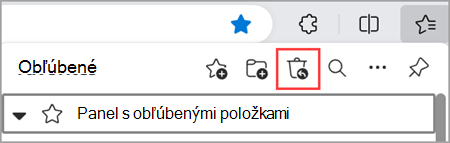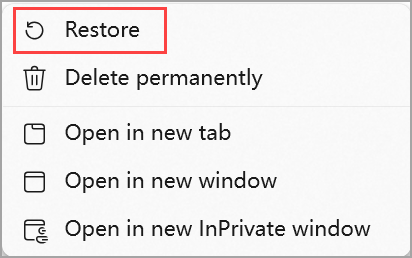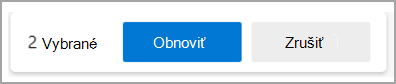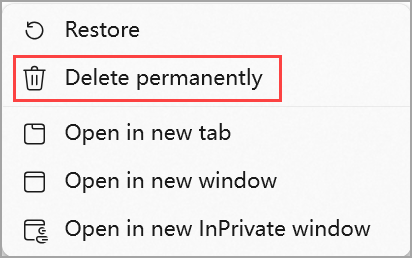Dôležité: Táto funkcia bola odstránená vo verzii Microsoft Edge 128.0.2739.42 a novšej.
Vďaka našej novej funkcii obnovenia obľúbených položiek teraz môžete obnoviť stratené alebo náhodne odstránené obľúbené položky v prehliadači Microsoft Edge. Ak chcete používať funkciu obnovenia obľúbených položiek, musíte byť prihlásení do konta Microsoft a mať zapnuté nastavenie synchronizácie .
Obnovenie stratenej alebo odstránenej obľúbenej položky v prehliadači Microsoft Edge:
-
Výberom ikony Obľúbené položky v pravom hornom rohu panela prehliadača otvorte ponuku Obľúbené položky . Ponuku Obľúbené môžete otvoriť aj stlačením kombinácie klávesov Ctrl +Shift + O.
Poznámka: Ak sa ikona Obľúbené položky na paneli prehliadača nezobrazuje, vyberte položky Nastavenia a ďalšie > Nastavenia > Prispôsobiť vzhľad a v časti Prispôsobiť panel s nástrojmi > Vyberte tlačidlá, ktoré sa majú zobraziť na paneli s nástrojmi, zapnite prepínač tlačidla Obľúbené položky.
-
Vyberte ikonu Obnoviť odstránené obľúbené položky v pravom hornom rohu ponuky Obľúbené položky .
-
Kliknite pravým tlačidlom myši (alebo vyberte a podržte) položku alebo priečinok, ktorý chcete obnoviť, a potom vyberte položku Obnoviť.
Dôležité: Obnoviť môžete len obľúbené položky, ktoré sa stratili alebo odstránili za posledných 28 dní.
Ak chcete obnoviť všetky dostupné odstránené obľúbené položky, stlačením kombinácie klávesov Ctrl +A vyberte všetky odstránené obľúbené položky a potom vyberte položku Obnoviť.
Ak už odstránenú obľúbenú položku nechcete zobraziť, kliknite pravým tlačidlom myši na položku (alebo ju vyberte a podržte) a potom natrvalo vyberte položku Odstrániť.